Outlookで画像の周りにテキストを折り返すにはどうすればよいですか?
Outlookで作成中のメッセージに画像を挿入する場合、レイアウトを調整し、挿入した画像の周りにテキストを折り返す必要があるかもしれません。この記事では、1枚の画像の周りにテキストを折り返す方法と、Outlookで簡単にすべての挿入された画像の周りに自動的にテキストを折り返す方法をご紹介します。
Outlook 2010および2013で全ての画像の周りに自動的にテキストを折り返す
Outlook 2007で全ての画像の周りに自動的にテキストを折り返す
Outlookで画像の周りにテキストを折り返す
Outlookでメールを作成している際、次の手順に従うことで特定の画像やイメージの周りにテキストを簡単に折り返すことができます:
ステップ1: リボン上にある「図ツール」をアクティブにするために画像を選択します。
ステップ2: 「書式」タブに移動し、「テキストの折り返し」ボタン(または「文字列の折り返し」ボタン)をクリックして、ドロップダウンリストから折り返しスタイルを選択します。下記のスクリーンショットをご覧ください:

注意: この画像に対してさらに詳しい折り返し設定が必要な場合は、「書式」タブの「テキストの折り返し」(または「文字列の折り返し」)>「その他のレイアウトオプション」をクリックし、レイアウトダイアログボックスの「文字列の折り返し」タブで折り返しスタイル、折り返しテキスト、およびテキストからの距離を順に指定します。下記のスクリーンショットをご覧ください:
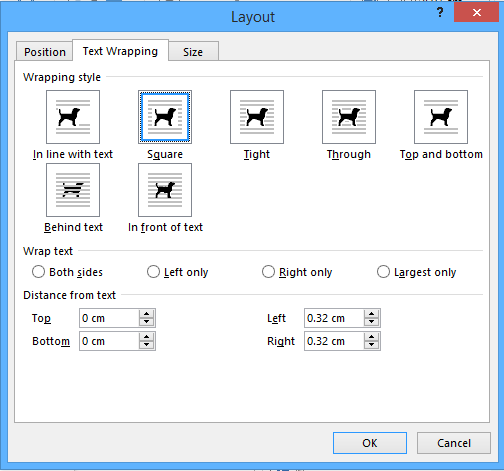
Outlook 2010および2013で全ての画像の周りに自動的にテキストを折り返す
このセクションでは、Outlook 2010および2013で、指定された折り返しスタイルを使用してすべての挿入された画像の周りにテキストを自動的に折り返すようにOutlookのオプションを設定する方法を説明します。
ステップ1: 「ファイル」>「オプション」をクリックしてOutlookオプションダイアログを開きます。
ステップ2: 左側のバーで「メール」をクリックし、「メッセージの作成」セクションの「エディタオプション」ボタンをクリックします。
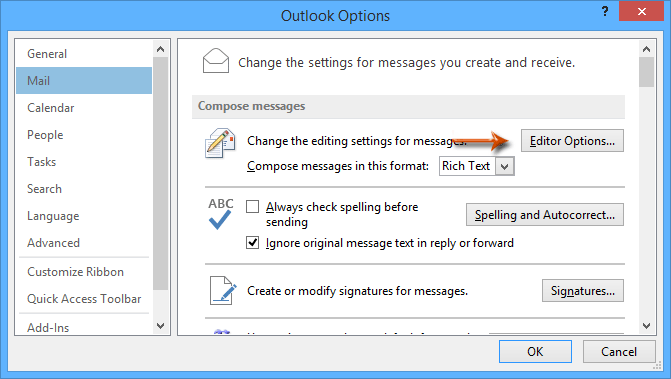
ステップ3: エディタオプションダイアログで左側のバーの「詳細設定」をクリックし、「切り取り、コピー、貼り付け」セクションに進み、「挿入/貼り付けた画像として」ボックスをクリックし、ドロップダウンリストから折り返しスタイルを指定します。下記のスクリーンショットをご覧ください:
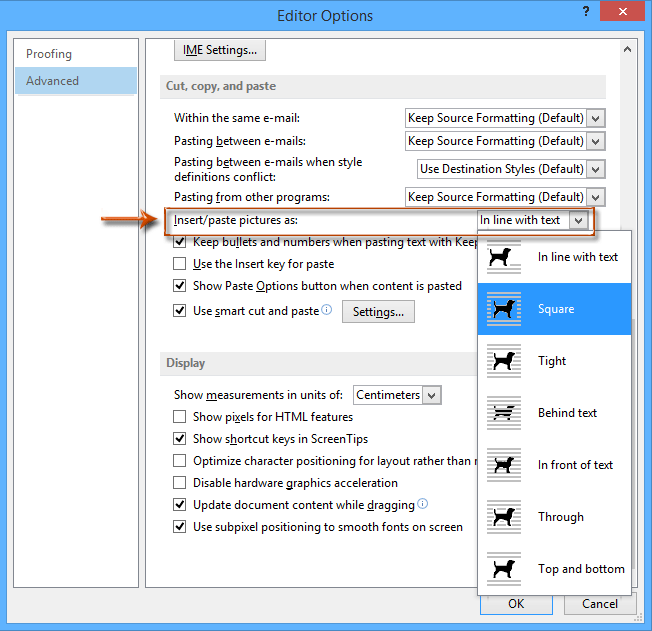
ステップ4: 両方の「OK」ボタンをクリックしてダイアログボックスを閉じます。
これで、今後すべての新しく挿入された画像は、指定された折り返しスタイルでテキストが自動的に折り返されます。
Outlook 2007で全ての画像の周りに自動的にテキストを折り返す
Outlook 2007では、以下の手順に従ってOutlookオプションを設定し、すべての挿入された画像を指定されたスタイルで自動的に折り返すことができます。
ステップ1: 「ツール」>「オプション」をクリックします。
ステップ2: 表示されるオプションダイアログで、「メール形式」タブの「エディタオプション」ボタンをクリックします。

ステップ3: 新しいエディタオプションダイアログで、左側のバーの「詳細設定」をクリックし、「挿入/貼り付けた画像として」ボックスをクリックして、ドロップダウンリストから折り返しスタイルを指定します。下記のスクリーンショットをご覧ください:

ステップ4: 両方の「OK」ボタンをクリックしてダイアログボックスを閉じます。
最高のオフィス生産性ツール
最新情報: Kutools for Outlook 無料版リリース!
新しくなった Kutools for Outlook を100以上の素晴らしい機能とともに体験してください!今すぐダウンロードしてみましょう!
🤖 Kutools AI : 高度なAI技術を活用し、メールの返信、要約、最適化、拡張、翻訳、作成までを簡単に処理します。
📧 メール自動化: 自動返信(POPとIMAPに対応) / スケジュール電子メールを送信 /送信時にルールで自動 CC/BCC / 高度なルールによる自動転送 / 挨拶を自動追加 / 複数宛先メールを自動的に一通ずつ分割...
📨 メール管理: メールの取り消し / 件名などで詐欺メールをブロックする / 重複メールを削除 / 高度な検索 / フォルダーを整理...
📁 添付ファイルプロ: 一括保存 / 一括切り離し / 一括圧縮 / 自動保存 / 自動的に切り離す / 自動圧縮...
🌟 インターフェイスマジック: 😊さらに美しくてクールな絵文字 /重要なメール到着時に通知 / Outlookを閉じるのではなくグループを最小化...
👍 ワンクリック便利機能: 全員に【Attachment】付きで返信 / フィッシング対策メール / 🕘送信者のタイムゾーン表示...
👩🏼🤝👩🏻 連絡先&カレンダー: 選択したメールから一括で連絡先を追加 /連絡先グループを個別グループに分割 / 誕生日のリマインダーを削除...
お好みの言語で Kutools を利用可能 ― 英語、スペイン語、ドイツ語、フランス語、中国語など40以上の言語に対応!
Kutools for Outlookをワンクリックですぐに利用開始。待たずに今すぐダウンロードして効率を高めましょう!


🚀 ワンクリックダウンロード — Office用アドインをすべて入手
強くおすすめ: Kutools for Office(5-in-1)
ワンクリックで五つのインストーラーを同時ダウンロード ― Kutools for Excel、Outlook、Word、PowerPoint、Office Tab Pro。 今すぐダウンロード!
- ✅ ワンクリックの便利さ: 五つのセットアップパッケージを一度にダウンロードできます。
- 🚀 あらゆるOffice作業に準備完了: 必要なアドインをいつでもインストール可能です。
- 🧰 含まれるもの: Kutools for Excel / Kutools for Outlook / Kutools for Word / Office Tab Pro / Kutools for PowerPoint